UNIGRAPHICS CAST V.17
Drafting
Создание чертёжных символов
Линейная осевая линия
Линейная осевая линия является прямой линией, проходящей через центр отверстия. Этот символ имеет горизонтальную и вертикальную линии, проходящие через точку центра отверстия. Этот символ может быть ассоциирован с имеющейся геометрией.
![]()
Если Вы хотите создать связанную осевую линию то точки, которые Вы выбираете должно быть солинейным. Если одна или более не находятся на одной линии, Вы получите предупреждение об ошибке.
![]()
В этом разделе будут рассмотрены следующие темы:
-
создание линейной осевой линии для одного отверстия и для нескольких отверстий
-
удаление вспомогательного символа
-
изменение размера и угла символа осевой линии
Создание символа линейных осевых линий для отдельного отверстия
Откройте файл drf_symb_bar_1.prt.
Чертёж открывается на листе SH1. Это чертёж крепёжной планки, с которой вы уже работали раньше.
Запустите модуль Drafting.
Точный размер символа зависит от дуги, к которой он присоединён. На данном чертеже Вы должны нанести размеры с помощью символа осевых линий для маленького отверстия с правой стороны планки.
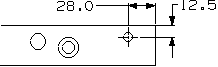
Увеличьте изображение (иконка Zoom) правой части вида ORTHO.
Панель параметров символа осевых линий
Графическая часть диалогового окна отображает величины, которые система использует для этого типа вспомогательного символа:
-
величина A определяет величину зазора
-
величина B определяет размер перекрестия
-
величина C определяет расстояние выступа осевой линии за кромку окружности
-
величина Angle доступна только для отдельного символа и позволяет поворачивать символ на заданный угол
-
опция Multiple Centerlines позволяет создать однотипные символы на нескольких объектах
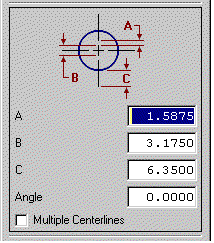
Создание символа линейных осевых линий
Нажмите иконку Utility Symbol на панели инструментов Drafting Annotation (или выберите Insert > Utility Symbol).
Открывается диалоговое окно Utility Symbols.
| Utility Symbol |
![]()
Убедитесь, что активна иконка Linear Centerline.
| Linear Centerline |
Вы должны иметь возможность выбора центральной точки окружности, чтобы разместить символ осевых линий.
Щёлкните по текущей опции Point Position.
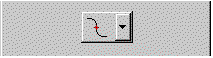
Для размещения данного символа Вы можете использовать только три опции: контрольная точка, точка пересечения и центр окружности.
![]()
Установите опцию Point Position на Arc Center.
| Arc Center |
Выберите кромку маленькой окружности с правой стороны планки.
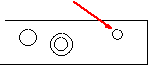
В центре окружности появляется маленький крестик. Если Вы произвели неверный выбор, Вы можете просто нажать иконку Linear Centerline снова. Этим отменится выбор и Вы сможете начать процедуру заново.
Нажмите кнопку Apply в диалоговом окне (или выберите из вызываемого MB3 всплывающего меню).
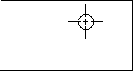
Концы линий символа должны выступать на 6.35 мм (0.25 дюйма) за кромку окружности. Это заданное по умолчанию значение появляется в поле C. Теперь Вы можете использовать этот символ для нанесения размеров, определяющих позицию отверстия.
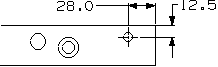
Создание символа линейных осевых линий для нескольких отверстий
На этом чертеже Вы должны создать линейную осевую линию на каждом отверстии с циковкой.
![]()
Для этого Вы должны сообщить системе, что собираетесь выбрать несколько отверстий.
Включите опцию Multiple Centerlines.
![]()
Выберите кромки внешних окружностей для каждого отверстия с циковкой. Каждый символ появляется сразу после выбора окружности, представляющей отверстие.
![]()
Если Вы вберите на некоторых отверстиях внутреннюю окружность, то размеры вертикальных осевых линий могут различаться. Если Вы желаете, чтобы горизонтальная осевая линия не прерывалась между отверстиями - отключите опцию Multiple Centerlines, выберите кромки отверстий и нажмите кнопку Apply.
![]()
Удаление вспомогательного символа
В случае, если Вы обнаружили ошибку, допущенную при создании символа, Вы можете исправить её описанными ниже способами.
-
Вы можете отменить последнюю операцию с помощью команды Undo и вернуться на столько шагов назад, сколько раз нажмёте эту иконку.
-
Вы можете просто удалить символ.
Нажмите иконку Delete (или выберите из меню Edit > Delete).
| Delete |
Открывается диалоговое окно Class Selection, которое можно использовать для лимитации выбора или же выбора всего сразу. Подсказка просит Вас указать объект, который Вы желаете удалить.
Выберите символ осевых линий маленького отверстия и нажмите кнопку OK.
Осевые линии исчезают. Система сразу же возвращает Вас к предыдущей процедуре. При желании Вы можете отменить удаление с помощью иконки Undo.
Модификация имеющегося вспомогательного символа
Вы можете использовать диалоговое окно Utility Symbols для редактирования имеющегося вспомогательного символа. Чтобы увидеть как это работает Вы можете отредактировать правый символ осевых линий.
Выберите показанный на рисунке символ осевых линий.
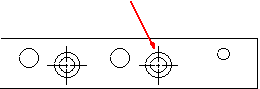
Символ осевых линий высвечивается и становится активной соответствующая иконка в диалоговом окне. Величины, которые были использованы для создания символа, появляются в соответствующих полях. Для этого упражнения Вы можете сделать каждую величину больше так, чтобы изменение было очевидно.
Модифицируйте символ центральных линий с
использованием следующих значений:
- размер зазора - 6 мм
- размер перекрестия - 12 мм
- величина выступа за кромку - 25 мм.
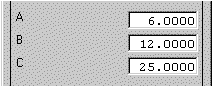
Обратите внимание на изменения после нажатия кнопки Apply.
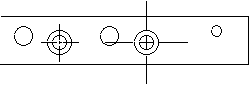
Изменение угла поворота символа
Иногда символ центральных линий требуется изобразить под углом.
Выберите символ на правом отверстии. В поле Angle введите 45. Нажмите кнопку Apply.
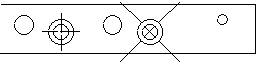
Закройте файл.